| 5.8. Filtros para a tela | ||
|---|---|---|

|
5. O menu “visualizar” |  |
Este comando exibe um diálogo de janela ao ser executado. Essa janela pode ser usada para gerenciar a exibição de filtros de tela e suas opções. Os filtros de tela não devem ser confundidos com os filtros do menu . Os filtros de tela não alteram os dados da imagem, mas apenas o modo de exibi-las. Você pode imaginar os filtros de tela como sendo grandes painéis de vidro sobre a sua tela. Elas alteram a percepção da imagem. Isso pode ser útil para coisas como provas de impressão na tela, controlar o gerenciamento de cor como também simular a visão de um deficiente (daltônico).
Você pode acessar este comando a partir da barra de menus da janela de imagem em → .
Essa janela possui duas pequenas caixas de seleção. A caixa de seleção da esquerda exibe os filtros disponíveis. Você pode mover um filtro da caixa da direita ao selecionando-a e clicando no botão . A janela filtros ativos na direita mostra os filtros que você escolheu e que serão aplicados caso a caixa de seleção ao lado do nome esteja marcada. Você pode mover filtros da caixa da direita pra a da esquerda usando o botão . Se você selecionar um filtro ao clicar no seu nome, suas opções serão exibidas abaixo em duas caixas de seleção, na área de configuração do filtro selecionado
Simulação de visão com deficiência (Seção 5.8.3, “Visão com deficiência de cor”; Seção 5.8.5, “Contraste”)
Gerenciamento de cor (Seção 5.8.6, “Gerenciamento de cores”; Seção 5.8.7, “Prova de cores”)
Outros (Seção 5.8.4, “Gama”)
A imagem que você criará, nós esperamos, será vista por muitas pessoas em muitos sistemas diferentes. A imagem que parece incrível na sua tela pode parecer diferente para pessoas com deficiências de visão ou em uma tela com configurações diferentes da sua. Algumas informações podem até mesmo não serem visíveis.
Neste menu em lista você pode selecionar entre:
A protanopia é uma deficiência visual da cor vermelha. É o conhecido daltonismo (incapacidade de enxergar as cores vermelho e verde). O daltonismo ocorre com bastante frequência na população.
Já a Protanopia é mais complexa; uma pessoa com esse problema não consegue enxergar tanto a cor vermelha ou verde, mas ainda continua sendo sensível ao amarelo e azul. Inclusive, essa pessoa perde a percepção à luminosidade e às mudanças de tons em comprimentos de onda curtas.
Com a deuteranopia, a pessoa possui uma deficiência de visão verde. Deuteranopia é na verdade como a protanopia, pois a pessoa perde a percepção ao vermelho e verde, mas não perde a percepção de luminosidade ou mudanças de tom.
Com a tritanopia, a pessoa possui deficiência na percepção de azul e amarelo, apesar de ainda ser sensível ao vermelho e verde. A pessoa ainda possui alguma percepção de luminosidade, e mudanças de tonalidade devido ao longo comprimento de ondas.
Figura 16.45. Exemplo de protanopia
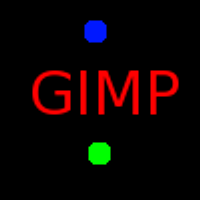
Imagem original

Uma pessoa cega para o vermelho não pode enxergar o texto vermelho (255,0,0) em um fundo preto (0,0,0).
Figura 16.46. Exemplos de três tipos de deficiência em uma imagem

Visão normal

Protanopia

Deuteranopia; na deuteranopia, o amarelo é trocado pelo vermelho.

Tritanopia; na tritanopia, o verde é levemente representado na extensão do azul.
A relação entre a intensidade do sinal elétrico e o brilho da cor não é exato e depende do dispositivo (da câmera, da scanner, do monitor, etc.) O “Gama” é um coeficiente usado para corrigir essa relação. A sua imagem deve ser visível tanto em áreas escuras quanto claras, mesmo que ela sejaexibida num monitor com muita luminosidade ou, ao contrário, com pouca. O filtro de tela “Gama” permite que você tenha uma ideia da aparência da sua imagem sob essas condições.
![[Dica]](images/tip.png)
|
Dica |
|---|---|
|
No caso de você desejar não apenas alterar o gama da visualização atual, mas alterar o gama da imagem em si, então pode encontrar uma descrição para isso em Seção 5.7, “Níveis”. |
Aqui voltamos ao campo médico. A “Sensibilidade ao contraste” é a capacidade do sistema visual de distinguir pequenas diferenças no contraste. Algumas pessoas com catarata (que significa que a lente possui cristais opacos, que dispersa a luz sobre a retina) ou doença na retina (por exemplo, devido à diabetes, que destrói os bastões e cones da retina) possuem uma deficiência na sensibilidade ao contraste: por exemplo, elas possuem dificuldades em distinguir pontinhos em um vestido.
Se você ficou interessado nesse assunto, você pode pesquisar na internet por “sensibilidade ao contraste”.
Com o filtro de “contraste”, você pode ver a imagem como se estivesse sofrendo de catarata. Você pode precisar aumentar o contraste da imagem para que a sua avó possa ve-la bem. Na maioria dos casos, apenas pequenos valores de Ciclos de contraste são interessantes. Valores altos criam um efeito lateral que não tem interesse para nós aqui: se você aumenta a luminosidade para valores acima de 255, as cores complementares aparecerão.
Este filtro permite ativar o gerenciamento de cores do GIMP para cada uma das janelas de imagem. Para ler mais sobre o gerenciamento de cores no GIMP, por favor leia Seção 1, “Gerenciamento de cores no GIMP”.
Toda a personalização de gerenciamento de cores no GIMP precisa ser feita nas preferências do GIMP. Você pode encontrar informações detalhadas sobre isso em Seção 1.14, “Gerenciamento de cores”.
Os vários sistemas de reprodução de cores não podem representar as infinitas cores disponíveis. Mesmo que existam diversas cores em comum entre os vários sistemas e a natureza, algumas das cores não serão as mesmas. O “gamut” é a faixa de cores que um sistema pode representar. Os perfis de cores permitem compensar essas diferenças.
Antes de você imprimir uma imagem, pode ser útil para você ver qual será o resultado aplicando um perfil. O filtro “Prova de cores” mostra como a sua imagem será após um perfil de cor ser aplicado.
Essa opção permite selecionar um perfil de cor que será usado para simular as capacidades de impressão de cor da impressora. Se o perfil desejado não é exibido na lista, você pode adiciona-lo através da adição de um arquivo. Isso pode ser feito ao selecionar a última entrada da lista.
Com essa opção você pode selecionar a intenção de renderização, que é o método usado para determinar como as cores que não podem ser reproduzidas pelo dispositivo (ou seja, as que estão “fora do gamut”) devem ser manipuladas. As diferentes intenções de renderização estão descritas detalhadamente no glossário Intenção de renderização .
A compensação de ponto negro permite uma melhor representação das cores escuras da sua imagem durante a impressão.